ساخت فهرست در وردپرس
شاید تصور کنید ساخت فهرست در وردپرس مقوله بسیار سختی باشد و نیازمند این مورد باشد که حتما باید یک برنامه نویس برای آن کد های مختلفی تعریف کند. شاید این مورد در یک سایت اختصاصی اینگونه باشد ( هرچند که یک سایت اختصاصی هم پنل خودش را دارد) اما در یک سایت وردپرسی اصلا اینطور نیست. اینکار به راحتی فقط با رعایت چند مرحله انجام می شود. به یاد داشته باشید اگر این مراحل را مو به مو انجام بدید، دیگر برای فهرست گذاشتن در سایتتان نیاز به کمک هیچکس ندارید. پس با تابان شهر همراه باشید تا آموزش ساخت فهرست در وردپرس را پیش ببریم.
فهرست ها در وردپرس
اگر دقت کرده باشید فهرست ها در منوی بالای سایت قرار می گیرند که اغلب موارد از آن به عنوان Header سایت یاد می شود. در واقع می توان گفت فهرست ها معمولا در هدر سایت قرار می گیرند و گاهی هم نسخه ای از آن ها در فوتر سایت گذاشته می شود. فهرست ها بهترین راه برای دسته بندی بخش های مختلف سایت شما هستند تا کاربران شما در میان انبوه صفحات سایت شما گم نشوند و بتوانند صفحه مورد نظرشان را پیدا کنند.
بدون معطلی و اتلاف وقت بریم سراغ آموزش ساخت فهرست در وردپرس، پس با ما همراه باشید.
دسته بندی ها در ساخت فهرست وردپرس
قبل از اینکه شما بخواهید یک فهرست در وردپرس بسازید باید برای آن یک دسته بندی کلی تعریف بکنید که مطابق به شکل زیر انجام می شود. اول سراغ بخش “نوشته ها” در وردپرس می روید و از موارد باز شده “دسته ها را انتخاب می کنید. وقتی این صفحه باز شد، قبل از هرچیز برای دسته خودتان یک نام انتخاب می کنید، URL دسته را مشخص می کنید که در واقع با کلیک به دسته کاربر کجا می رود و سپس در گزینه “دسته مادر” در صورتی که این دسته زیر مجموعه دسته دیگر هستش آن را انتخاب می کنید.
درست کردن فهرست در وردپرس
پس از “افزودن دسته” به پیشخوان وردپرسمان برمی گردیم و در ستون سمت راست در بخش “نمایش” که در کنار آن معمولا یک آیکون قلم نقاشی وجود دارد عبارت “فهرست ها” را انتخاب می کنیم. در این بخش شما می توانید اولین فهرست خودتان را با تایپ کردن نام آن بسازید. پس از آن یک صفحه ای شبیه به این صفحه پایین برای شما باز می شود که در قسمت “ساختار فهرست” شما می توانید محل قرار گرفتن فهرستتان را انتخاب کنید یا اگر خواستید نام آن را تغییر دهید.

مواردی که می شود در فهرست وردپرس قرار داد
همانطور که می بینید در سمت راست تصویر شما چند گزینه می بینید مانند دسته ها، برگه ها، پیوند های دلخواه، نوشته ها و تنظیمات مگا منو که به جز تنظیمات مگامنو، بقیه موارد از محتوا های سایت شما هستند و در صورت ورود به آن ها می توانید هرکدام از بخش های سایتتان را در منو قرار دهید.
در قسمت برگه ها شما می توانید برگه هایی که در سایتتان تعریف کردید را در فهرست وردپرس قرار دهید که این برگه ها معمولا شامل صفحات لندینگ، خدمات، تماس با ما، نمونه کار ها و… می شوند.
در قسمت نوشته ها شما می توانید مطالب وبلاگتان و به طور کلی نوشته هایتان را در منو قرار دهید که کسی معمولا این کار را انجام نمی دهد!
پیوند های دلخواه هم اشاره به لینک هایی دارد که شما به صورت دلخواه آن ها را در این بخش می گذارید و صفحه داخل آن لینک ها در سایت شما فهرست می شوند. این لینک ها می توانند هر نوع صفحه ای باشند.
و اما دسته ها، قبل از هرچیز شما باید یک دسته برای فهرستتان تعریف کنید و آن را بالا تر از همه قرار بدهید و بقیه موارد را در زیر مجموعه آن قرار دهید.

مواردی که می شود در فهرست وردپرس قرار داد
در ادامه ی آموزش ساخت فهرست که زیر مجموعه ی آموزش طراحی سایت با وردپرس است می بینید در سمت راست تصویر شما چند گزینه می بینید مانند دسته ها، برگه ها، پیوند های دلخواه، نوشته ها و تنظیمات مگا منو که به جز تنظیمات مگامنو، بقیه موارد از محتوا های سایت شما هستند و در صورت ورود به آن ها می توانید هرکدام از بخش های سایتتان را در منو قرار دهید.
در قسمت برگه ها شما می توانید برگه هایی که در سایتتان تعریف کردید را در فهرست قرار دهید که این برگه ها معمولا شامل صفحات لندینگ، خدمات، تماس با ما، نمونه کار ها و… می شوند.
در قسمت نوشته ها شما می توانید مطالب وبلاگتان و به طور کلی نوشته هایتان را در منو قرار دهید که کسی معمولا این کار را انجام نمی دهد!
پیوند های دلخواه هم اشاره به لینک هایی دارد که شما به صورت دلخواه آن ها را در این بخش می گذارید و صفحه داخل آن لینک ها در سایت شما فهرست می شوند. این لینک ها می توانند هر نوع صفحه ای باشند.
و اما دسته ها، قبل از هرچیز شما باید یک دسته برای فهرستتان تعریف کنید و آن را بالا تر از همه قرار بدهید و بقیه موارد را در زیر مجموعه آن قرار دهید.
افزودن موارد به فهرست
وقتی یک منو انتخاب کردید یا اینه آن را ساختید حال می توانید به راحتی فقط دسته ها یا برگه هایی که خودتان تولید کرده اید بر روی فهرستتان تعریف کنید. برای اینکار فقط کافیست از منوی سمت راست هرچیزی را که می خواهید طبق شکل پایین به فهرستتان اضافه کنید. در واقع هرکدام از مواردی که می خواهید اضافه کنید روی مربع کنار آن ها کلیک می کنید و زمانی که تیک خوردند، “افزودن به فهرست” را می زنید.
برای اینکه بخواهید دسته های اولیه و ثانویه و زیرمجموعه ها را از هم دیگر تفکیک کنید هم فقط کافیست فهرستی که انتخاب می کنید یا موارد انتخابی را با کلیک کردن روی هرکدام و درگ کردن آن ها (حرکت دادن آن ها با نگه داشتن کلیک چپ) زیر دسته مورد نظر و کمی جلو تر از آن قرار دهید که در شکل زیر می توانید نمونه های آن را ببینید.
همانطور که در شکل می بینید مثلا طراحی سایت اختصاصی زیر مجموعه طراحی سایت قرار گرفته است در نتیجه زمانی که طراحی سایت اختصاصی را به زیر طراحی سایت Drag می کنیم، آن را کمی جلوتر از طراحی سایت قرار می دهیم تا در زیر آن قرار بگیرد.
برای آموزش های دیگه وردپرس می توانید به آموزشکده تابان مراجعه کنید که مطالب خوبی در آنجا هست.





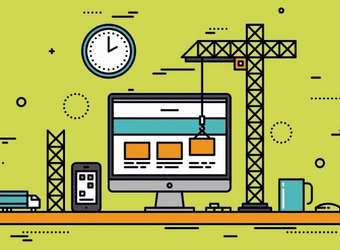


0 Comments